Android telefonunuz yavaşlamaya başladıysa veya tamamen donduysa, yeniden başlatma, telefonunuzun düzgün işlevselliğe kavuşturulmasına yardımcı olabilir. Eskiden telefonu kapatmak, güç düğmesini basılı tutmak kadar basitti ancak son güncellemelerle (özellikle Android 12'nin piyasaya sürülmesiyle) bu durum biraz değişti.
Donanım tuşlarını, sistem ayarlarını ve ADB komutlarını kullanarak Android telefonunuzu kapatmanın beş yolunu burada bulabilirsiniz.
1. Yöntem: Güç Düğmesini Kullanarak Telefonunuzu Kapatın
Eski Android modellerinde, güç düğmesini basılı tutmak, kapatma menüsünü açacaktır. Bundan sonra, telefonunuzu kapatmak için Kapat'a dokunmanız yeterlidir.
Ancak Android 12 'dan itibaren güç düğmesini basılı tutmak artık güç kapatma menüsünü açmayacak. Bunun yerine, Samsung cihazlarda Google Asistan veya Bixby Seslendirme 'yi etkinleştirecektir.
Bunun yerine, telefonunuzu güç düğmesini kullanarak kapatmak için hem güç tuşunahem de sesi kısmadüğmesine uzun basmanız gerekir. Güç menüsüne erişmek için.

Not:Telefonunuzu donanımdan sıfırlamak için donanım tuşlarını da kullanabilirsiniz. Bunu yapmak için, telefonunuzu Kurtarma Modu moduna geçirmek için açma/kapatma tuşunu, ses kısma tuşunu ve ses açma düğmesini birkaç saniye basılı tutun. Oraya vardığınızda, ses seviyesi tuşlarını kullanarak Verileri sil /Fabrika ayarlarına sıfırlaseçeneğini seçin ve açma/kapatma tuşuyla seçiminizi yapın.
2. Yöntem: Android Telefonunuzu Hızlı Ayarlarla Kapatın
Hızlı Ayarlar menüsünü kullanmak, cihazı kapatmanın veya Android'ini yeniden başlat kapatmanın başka bir basit yoludur:


3. Yöntem: Sesli Komutları Kullanarak Android'inizi Kapatın
Samsung Galaxy gibi bir Samsung cihazınız varsa Bixby'yi kullanarak kapatabilirsiniz. Öncelikle Bixby Voice'u kurmanız gerekiyor. Ardından Bixby düğmesini (eski güç tuşu) basılı tutun, Bixby'nin etkinleştirilmesini bekleyin, "Telefonu kapat" deyin ve seçiminizi onaylayın..
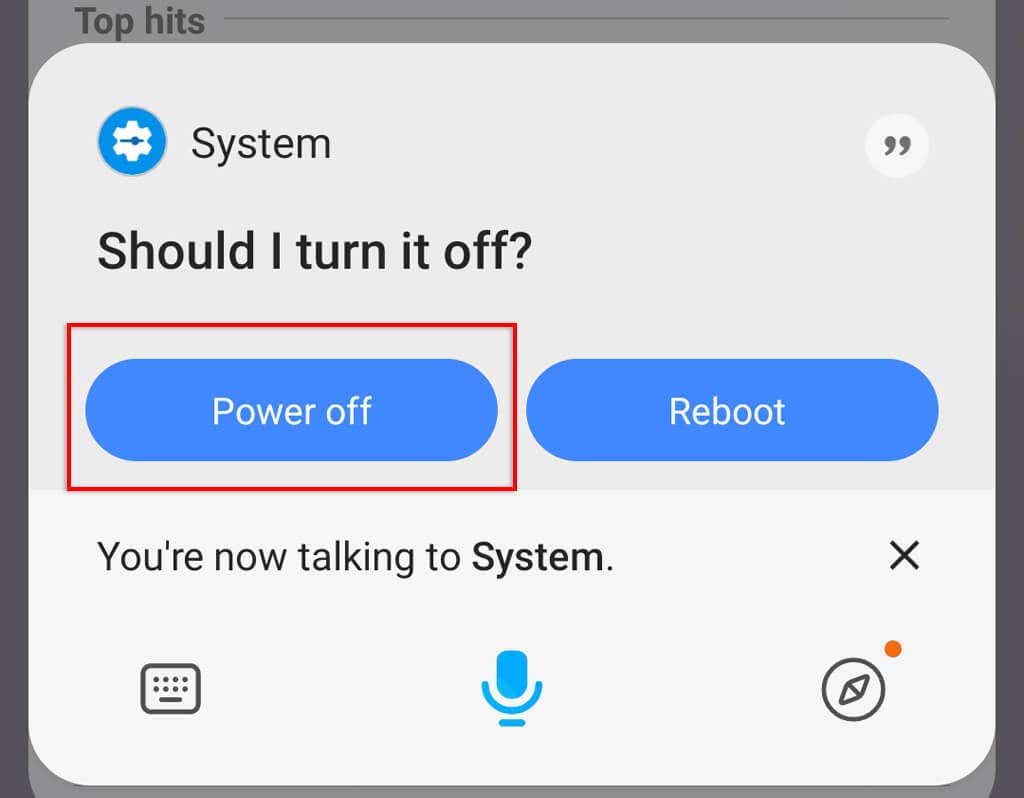
Görünüşe göre Google Asistan yakında telefonunuzu sesli komutlarla kapatabilecek. Ancak bunun Google Pixel telefonlara özel olup olmayacağı belli değil.
4. Yöntem: Erişilebilirlik Menüsünü Kullanarak Android'inizi Kapatın
Erişilebilirlik veya Asistan menüsü (Samsung'da), fiziksel engeli olan kullanıcılar için tasarlanmış olup, yardımcı dokunma seçenekleriyle donanım düğmelerine erişmenin bir yolunu sunar.
Samsung telefonda Asistan menüsünü açmak için:


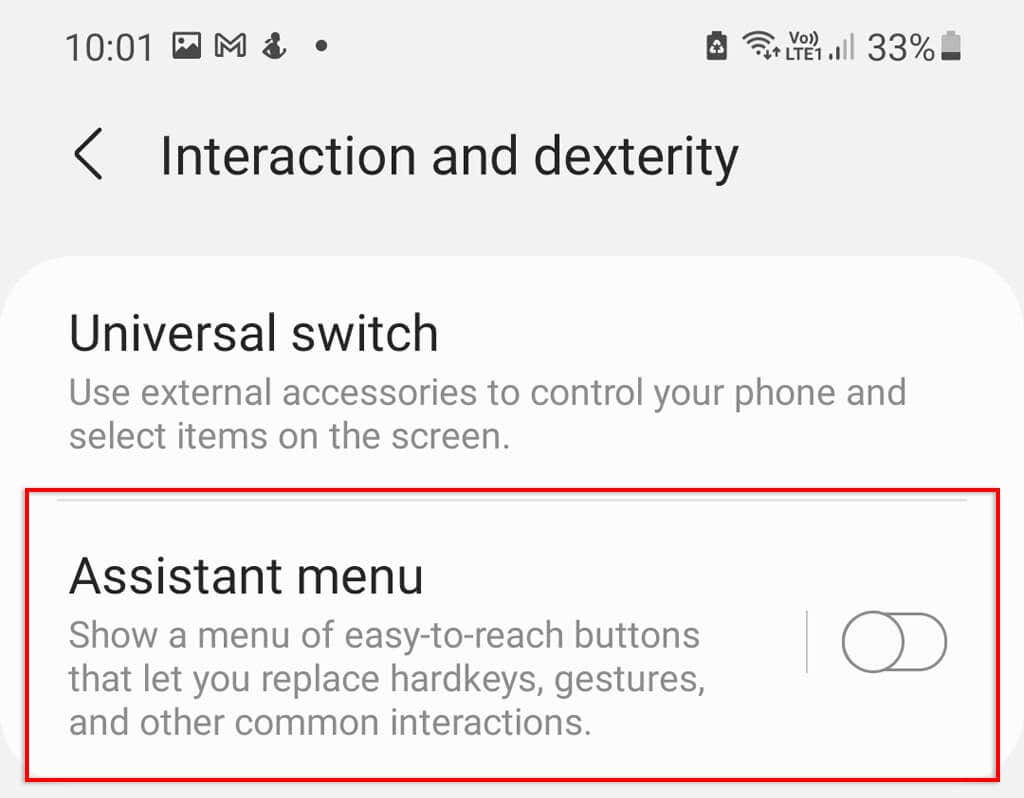
Ana ekranda kayan Asistan simgesine dokunun, sola kaydırın ve Kapatmenüsünü seçin.
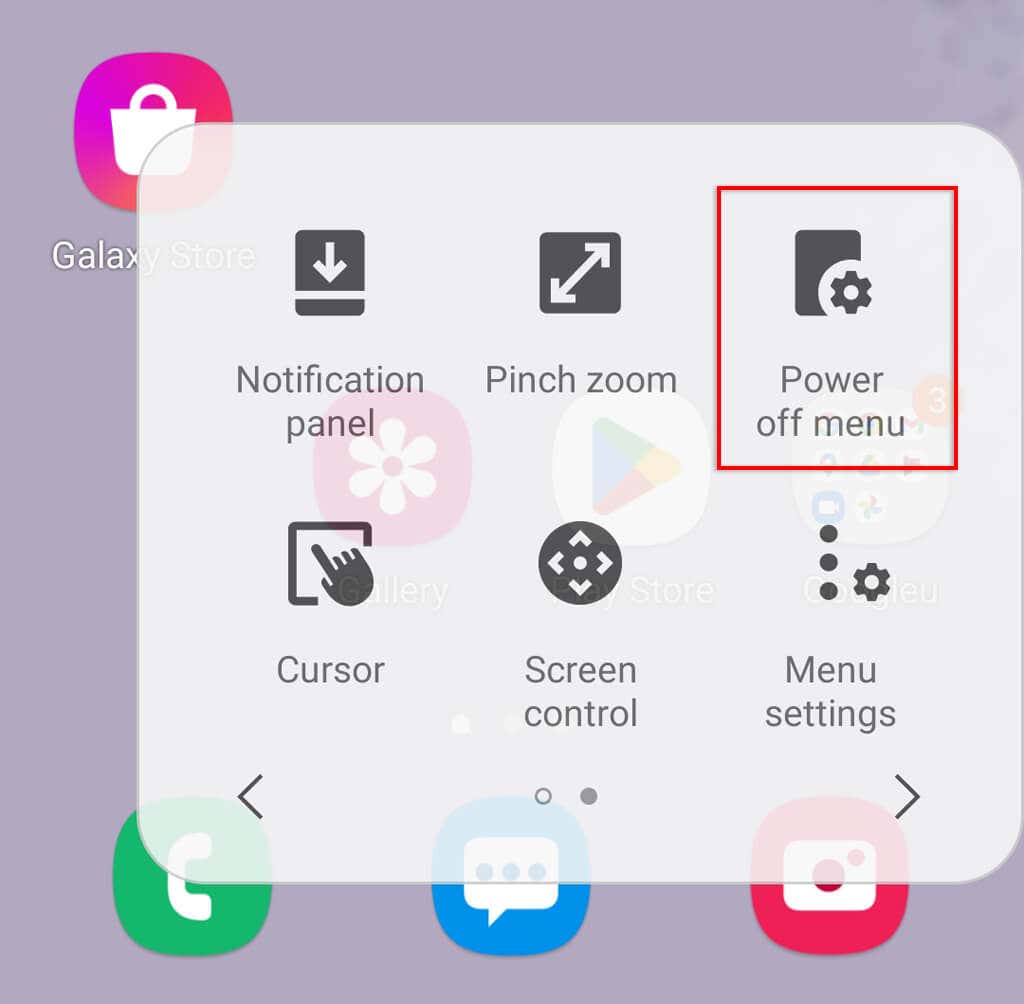
Samsung olmayan bir telefonda Erişilebilirlik menüsünü açmak için:

Daha sonra kayan erişilebilirlik simgesine dokunabilir ve Kapatdüğmesini
seçebilirsiniz.Yöntem 5: ADB Komutlarını Kullanarak Android'inizi Kapatın
Android Hata Ayıklama Köprüsü (ADB), geliştiricilerin çeşitli işlevleri gerçekleştirmesine olanak tanıyan bir komut satırı aracıdır. Bu, telefonunuzu kapatmanın en karmaşık yoludur ancak telefonunuz aniden yanıt vermemeye başlarsa kullanışlı bir yöntemdir.
Geliştirici Seçeneklerini ve USB Hata Ayıklamayı Etkinleştirin
Bilgisayarınızın Android cihazınızı tanıyabilmesi için Geliştirici Seçeneklerini ve USB hata ayıklama seçeneğini etkinleştirmeniz gerekir.
Bunu yapmak için:


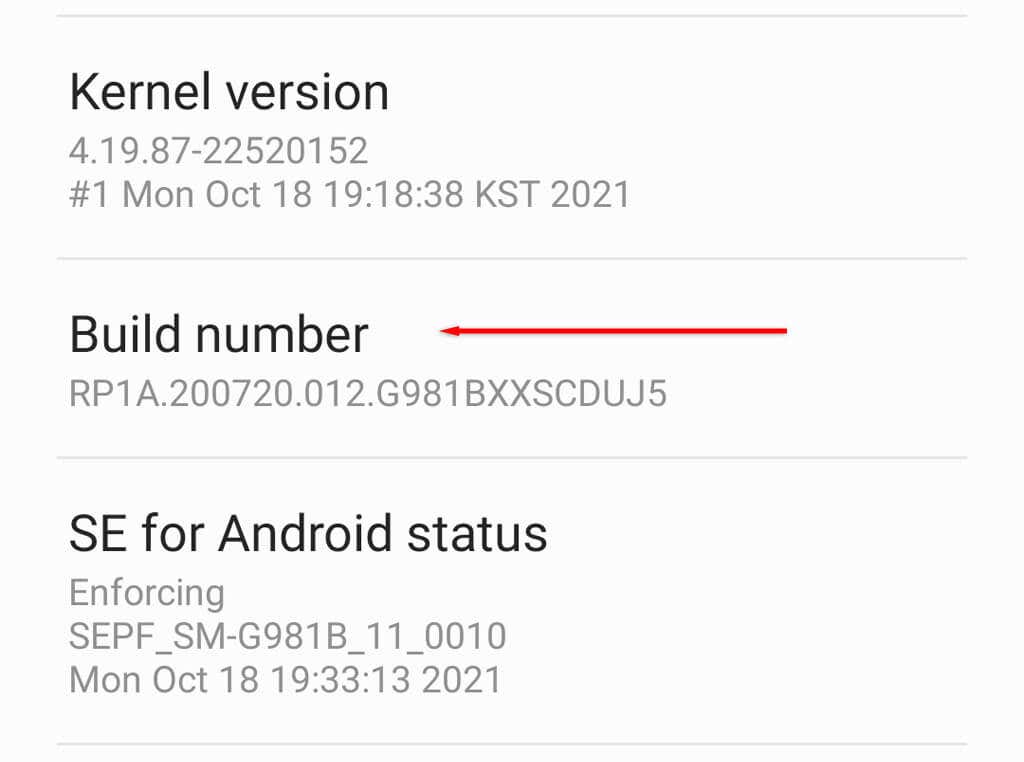
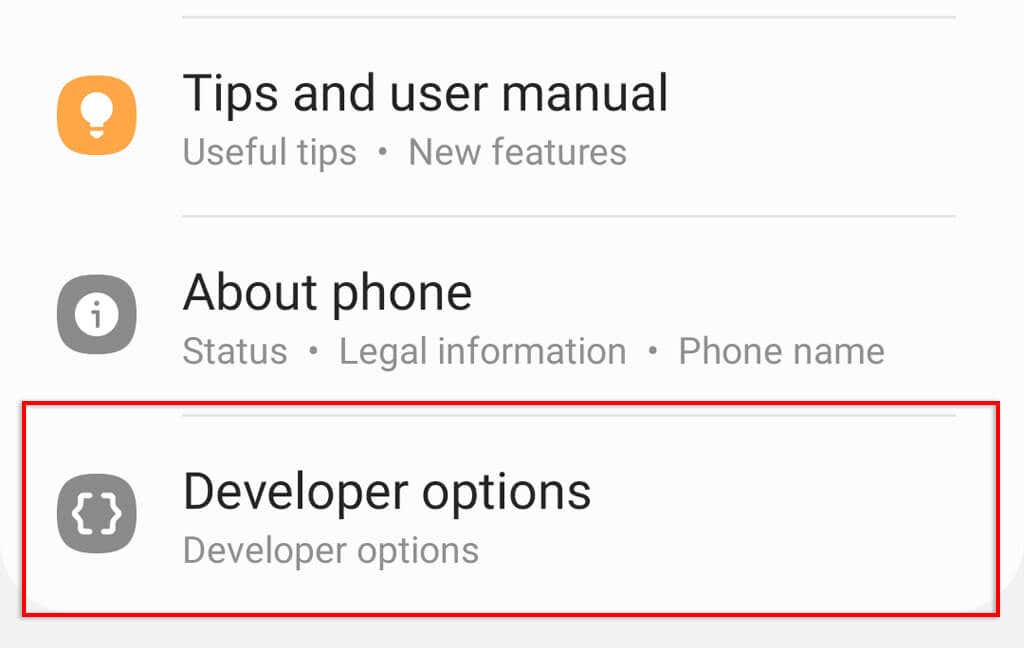

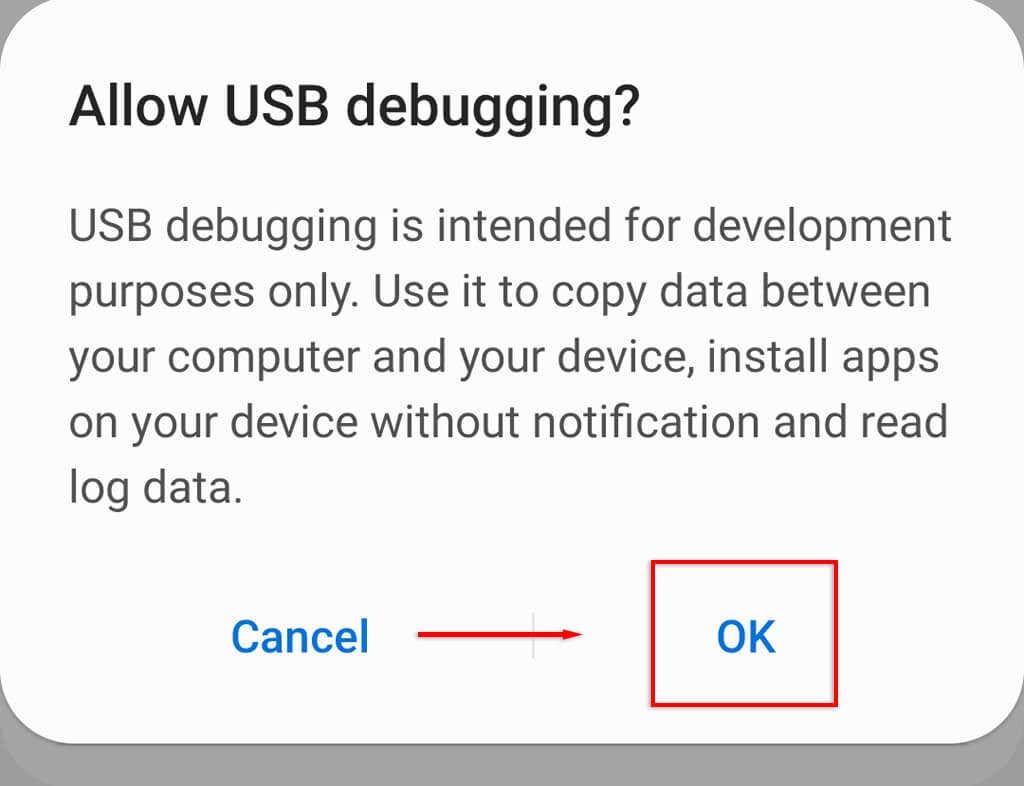
ADB'yi Kurma
Sonraki adım SDK Platformu Araçları 'yı indirmektir. Bu komut satırı yazılımı Android cihazınızla etkileşime girmenizi sağlayacaktır. İndirdikten sonra platform araçları klasörünü WinRAR veya 7-Zip Dosya Yöneticisi gibi bir dosya arşivleyici kullanarak arşivden çıkarın.
SDK Platform Araçları kullanıma hazır olduğundan, telefonunuzu kapatmak için şu adımları izleyin:
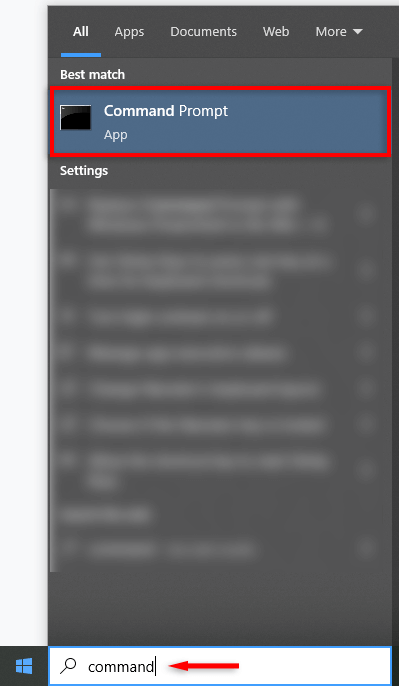
cd C:\Users\WORK\Downloads\platform-tools
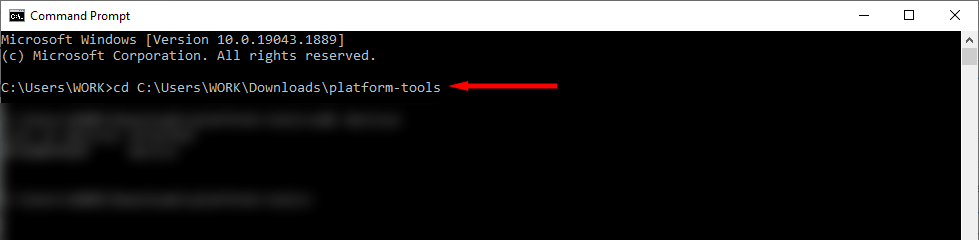
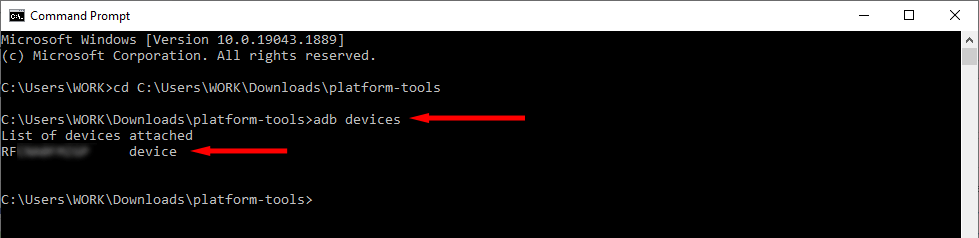

Not:Donanım anahtarlarınız çalışmıyorsa, telefonunuzu kapattıktan sonra ADB komutlarını kullanarak açamazsınız. Bunun yerine, yeniden başladığından emin olmak için "adb yeniden başlat" komutunu kullanın.
Tekrar Ateşleyin
Artık telefonunuzu başarıyla kapattığınıza göre, güç düğmesini basılı tutarak tekrar başlatabilirsiniz. Güç düğmeniz çalışmıyorsa telefonunuzu tekrar açmanın imkansız olduğunu unutmayın. Bu durumda telefonunuzu kapatmak yerine yeniden başlatmalısınız..
.